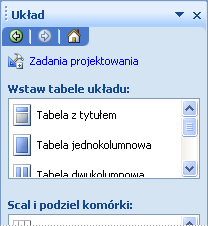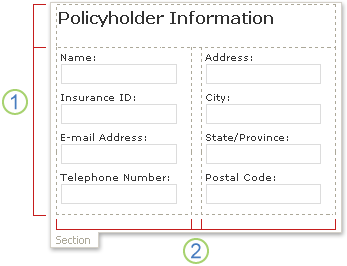Uwaga: Staramy się udostępniać najnowszą zawartość Pomocy w Twoim języku tak szybko, jak to możliwe. Ta strona została przetłumaczona automatycznie i może zawierać błędy gramatyczne lub nieścisłości. Chcemy, aby ta zawartość była dla Ciebie przydatna. Prosimy o powiadomienie nas, czy te informacje były pomocne, u dołu tej strony. Oto angielskojęzyczny artykuł do wglądu.
Podczas projektowania szablonu formularza programu Microsoft Office InfoPath, należy rozważyć jak układ i rozmieszczanie elementów w szablonie formularza.
Ogólnie rzecz biorąc należy uporządkować różne części szablonu formularza tak, aby osoby, które wypełnij go tak, można przenieść w formularzu w logiczny sposób. Ponadto jest dobrym pomysłem jest wyrównywanie pól tekstowych, pól wyboru i innych elementów wzdłuż linii poziomej i pionowej urojoną siatki. Możesz określić granice siatka za pomocą tabel układu i ułatwiać wyrównać elementy w szablonie formularza.
W tym artykule
Tabele układu i okienka zadań układ
Najlepiej, jeśli należy projektowanie szablonu formularza, łatwe dla innych użytkowników i atrakcyjny wizualnie. Tabele układu może ułatwić osiągnięcie obu tych celów.
Okienko zadań Układ oferuje zbiór wstępnie zaprojektowane tabele układu, że umożliwia w szablonie formularza nadaj wizualną strukturę.
Tabela układu przypomina wszystkie tabele, z wyjątkiem, że są one używane tylko na potrzeby układu, a nie do prezentacji danych. Ponadto w przeciwieństwie do innych tabel, tabel układu nie ma widoczne obramowania domyślne. Podczas projektowania szablonu formularza w trybie projektowania obramowanie tabeli układu są reprezentowane przez linie przerywane, tak aby wiadomo, że pracujesz w tabeli. Jednak podczas wypełniania formularza, który jest oparty na szablonie formularza tych obramowania nie są wyświetlane.
Za pomocą tabel układu do organizowania kontrolek w celu oddzielenia jedna sekcja innego, aby utworzyć sekcje nagłówka i stopki i przytrzymaj klawisz logo i innej grafiki, między innymi.
W poniższym przykładzie tabeli układu służy do organizowania pól tekstowych w sekcja w szablonie formularza.
1. w poniższej tabeli układu występują dwa wiersze.
2. Istnieją trzy kolumny w drugim wierszu. Kolumna Centrum jest używana tylko do celów odstępy.
Jeśli chcesz dodać lub usunąć wiersze i kolumny w tabeli układu, kliknij jedną z opcji w Scalanie i dzielenie komórek listy w okienku zadań. Tabele układu w okienku zadań Układ nie spełnia określonych wymagań, po wstawieniu tabeli układ niestandardowy z liczbą wierszy i kolumn, które mają.
Umożliwia także okienka zadań Układ Aby szybko wstawić regiony przewijania i regiony poziome w szablonie formularza są opisane szczegółowo w następnej sekcji.
Formanty związane z układem
Za pomocą kontrolki związane z układem, takie jak sekcje lub sekcji powtarzanej, ułatwiające projektowania szablonu formularza, oprócz tabel układu. Po wstawieniu formantu związane z układem na szablon formularza, wstawia się właściwie pusty kontener służący do przechowywania innych formantów.
Poniższa tabela zawiera krótkie opisy kontrolek, które są najczęściej używane na potrzeby układu.
|
Kontrolka |
Opis |
|
Sekcja |
Formant, który zawiera inne formanty. Na przykład w szablonie formularza roszczeń ubezpieczeniowych, można użyć sekcji do grupowania zestawu pól tekstowych, które są używane do zbierania informacji o kontaktach z ubezpieczającymi. |
|
Sekcja opcjonalna |
Formant, który zawiera inne formanty, ale nie jest wyświetlana w formularzu, jeśli użytkownik wybierze je dodać. Na przykład mimo że wszystkich pracowników w firmie mogą używać sekcji określające cel w formularzach przeglądu ich wydajności, tylko menedżerowie mogą dodać sekcję opcjonalną dotyczącą celów menedżerów. |
|
Kontrolki powtarzającej się |
Kontrolki, na przykład w sekcji powtarzanej lub tabela powtarzająca się, który umożliwia użytkownikom rozszerzanie zawartości formularza podczas jego wypełniania i wyświetlić tylko niezbędną liczbę wpisów w serii. Na przykład tabeli powtarzanej umożliwia zbieranie wyszczególnione wydatki w szablonie formularza raportu z wydatków. |
|
Region przewijania |
Formant, który zawiera inne formanty, ma stałe rozmiary i zawiera paski przewijania, dzięki czemu użytkownicy można przewijać, aby wyświetlić informacje, które znajduje się poza widok. Regiony przewijania mogą być przydatne, jeśli sekcji szablonu formularza zawiera wiele danych, a użytkownicy nie trzeba wyświetlić wszystkie dane w tym samym czasie. Na przykład jeśli używasz tabeli powtarzanej do wyświetlania wielu rekordów z bazy danych, możesz wstawić tabelę powtarzaną w regionie przewijania, aby wyświetlić tylko kilku rekordów naraz. Ponieważ regiony przewijania są używane wyłącznie w celach układu, nie są one powiązane z pól lub grup w źródle danych. Regiony przewijania nie są obsługiwane w szablonach formularzy zgodnych z przeglądarką. |
|
Region poziomy |
Formant, który zawiera inne formanty i mogą być umieszczane w poziomie Tworzenie szablonu formularza. Na przykład po kilku regiony poziome znajdują się obok siebie, regiony będzie zawijanie lub przepływ do następnego wiersza jako rozmiar zmiany na ekranie. Regiony poziome są używane wyłącznie w celach układu, nie są one powiązane z pól lub grup w źródle danych. Formanty regionu poziomego nie są obsługiwane w szablonach formularzy zgodnych z przeglądarką. |
|
Grupa wyborów |
Formant, który przedstawia zestaw wzajemnie wykluczających się opcji dla użytkowników. Grupa wyborów zawiera sekcje wyborów, z których jedna jest wyświetlana jako domyślnej opcji w formularzu. Zawierające innych kontrolek. Na przykład adresy w szablonie formularza informacje o pracownikach może być sformatowana jako grupa wyborów, zawierająca sekcje wyborów. Każda sekcja wyborów zawiera formanty ze składnią adresu właściwą dla określonego kraju lub regionu. Gdy pracownicy Wypełnij formularz, który jest oparty na szablonie formularza, one zastąpić sekcji domyślny adres dla swojego kraju lub regionu. |
Porady dotyczące układu
Skorzystaj z poniższych porad, aby dostosować wygląd, rozmiar i inne aspekty tabel układu i formantów tworzących układ.
-
W przypadku projektowania nowego, pustego szablonu formularza, warto najpierw określić, jak ma być rozmieszczone przed przystąpieniem do projektowania szablonów formularzy. Jeśli występują problemy z nakreślania wizji układu, najpierw spróbuj szkicowanie pomysłów na papierze. Za pomocą programu, takiego jak program Microsoft Office Visio uściślić pomysłów i tworzyć makiety interfejsu użytkownika szablonu formularza. Po umieszczeniu planu pamiętać, możesz Wstawianie wstępnie zdefiniowanych tabel z okienka zadań Układ i dostosuj go stosownie do potrzeb.
-
W trybie projektowania krawędzie tabel układu są reprezentowane przez linie przerywane, dzięki czemu można zobaczyć poszczególne wiersze i kolumny. Podczas wypełniania formularza, który jest oparty na szablonie formularza linie siatki są ukryte. Powoduje czyszczenia mniej nieczytelny projektu. Jeśli wolisz ukryć linie siatki w trybie projektowania, możesz wyłączyć tę funkcję, klikając pozycję Ukryj linie siatki w menu Tabela.
-
Domyślnie programu InfoPath wstawia tabel układu i związane z układem kontrolki, takie jak sekcje i regiony przewijania, szerokości, która odpowiada drukowanej strony. Aby zmienić to ustawienie domyślne, w menu Widok kliknij pozycję Wyświetl właściwości. Na karcie Ogólne w obszarze Ustawienia układu zaznacz pole wyboru Użyj niestandardowej szerokości układu dla tego szablonu formularza, a następnie wpisz inną liczbę w polu szerokość układu niestandardowego.
-
Jeśli użytkownik określi niestandardowej szerokości układu dla tabel układu i formantów układu, upewnij się, że nie jest szerszy niż obszar drukowania dla szablonu formularza. Aby szybko wyświetlić jest szerokość strony wydruku — i czy zawartość w szablonie formularza mieści się na stronie, w menu Widok kliknij polecenie Prowadnica szerokości strony. Po kliknięciu tego polecenia prowadnicę pionową kreskowane pojawia się po prawej stronie ekranu. Ta prowadnica wskazuje prawy margines drukowanej strony, oparte na domyślnej drukarce dla Twojego komputera.
-
Aby zmienić kolor formantów układu lub tabel układu lub obramowania, zaznacz kontrolki lub tabel, które chcesz zmienić. W Format menu kliknij pozycję Obramowanie i cieniowanie, a następnie wprowadź odpowiednie zmiany.
-
Domyślnie tabeli układu jest wyrównany do lewej strony szablonu formularza. Aby wyśrodkować lub wyrównać do prawej całą tabelę, zaznacz tabelę. W menu Tabela kliknij polecenie Właściwości tabeli, a następnie kliknij Centrum lub w prawo na karcie Tabela.
-
Dopełnianie komórek jest ilość miejsca otaczającej zawartości komórki. Możesz myśleć go jako buforu odstępu między komórki a tekstem wewnątrz komórki. Dopasowywanie dopełnienie zazwyczaj umożliwia większą kontrolę nad odstępy niż ma, naciskając klawisz ENTER, aby dodać dodatkowe miejsce. Aby dopasować dopełnienie w komórce komórek, zaznacz odpowiednie opcje na karcie komórka w oknie dialogowym Właściwości tabeli.